Cum să eliminați complet comentariile de pe site-ul dvs. WordPress
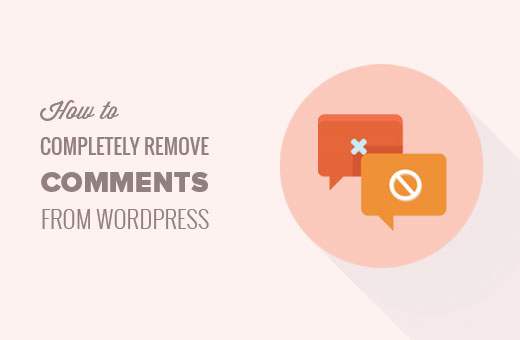
Doriți să eliminați complet comentariile de pe site-ul dvs. WordPress? Dacă utilizați numai pagini statice pe site-ul dvs. sau pur și simplu nu doriți să aveți comentarii despre postările dvs., atunci puteți dezactiva cu ușurință toate comentariile din WordPress. În acest articol, vă vom arăta cum să eliminați complet comentariile de pe site-ul dvs. WordPress.
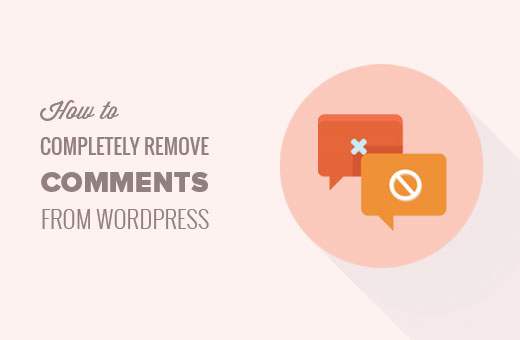
De ce eliminați comentariile în WordPress?
Mulți utilizatori WordPress sunt proprietari de afaceri mici care nu adaugă o secțiune de blog pe site-ul lor. Site-ul lor constă în principal din pagini statice care fac comentarii inutile.
În timp ce puteți dezactiva ușor comentariile pe paginile WordPress, acest lucru nu elimină complet comentariile de pe site-ul dvs. WordPress.
Pe de altă parte, unii bloggeri nu doresc să utilizeze deloc comentarii. Ei cred că comentariile sunt o distragere a atenției, iar blogurile lor pot face fără a avea comentarii.
Acum, problema este că majoritatea temelor WordPress au suport încorporat pentru comentarii. Aceasta înseamnă că, chiar dacă dezactivați manual comentariile, acestea pot apărea în continuare aici și acolo.
Nu ar fi frumos să scapi de comentarii cu doar un clic?
Să vedem cum să eliminăm complet comentariile WordPress de pe site-ul dvs. WordPress fără a lăsa urme.
Tutorial video
Abonați-vă la WPBeginnerDacă nu vă place videoclipul sau aveți nevoie de mai multe instrucțiuni, continuați să citiți.
Dezactivarea comentariilor în WordPress
Primul lucru pe care trebuie să-l faceți este să instalați și să activați pluginul Disable Comments. Pentru mai multe detalii, consultați ghidul nostru pas cu pas despre cum să instalați un plugin WordPress.
La activare, trebuie să vizitați Setări »Dezactivați comentariile pentru a configura setările pluginului.

Pagina de setări este împărțită în două secțiuni.
Puteți dezactiva complet comentariile oriunde pe site-ul dvs. WordPress sau le puteți dezactiva în mod selectiv pe postări, pagini sau orice tipuri personalizate de postări.
Selectați prima opțiune pentru a dezactiva complet comentariile WordPress pe site-ul dvs. Web.
Nu uitați să faceți clic pe butonul salvați modificările pentru a stoca setările.
Dezactivați pluginul Comentarii va dezactiva complet comentariile pe site-ul dvs. WordPress. Acum puteți vizita orice postare de pe site-ul dvs. web pentru ao vedea în acțiune.

Deoarece comentariile nu vor fi afișate, nu este nevoie să ștergeți comentariile existente. Cu toate acestea, dacă doriți, atunci este aici cum să ștergeți cu ușurință în vrac toate comentariile WordPress.
Pluginul va elimina, de asemenea, elementul din meniul de comentarii și toate mențiunile de comentarii de pe zona de administrare a site-ului WordPress.

Eliminarea "Comentariilor sunt închise" și a comentariilor existente în WordPress
Dezactivează pluginul pentru comentarii elimină formularul de comentarii, oprește afișarea comentariilor existente și chiar elimină mesaje precum "Comentariile sunt închise" din mesajele vechi.
Cu toate acestea, dacă tema WordPress nu verifică în mod corespunzător starea comentariului, atunci poate afișa încă forma de comentariu, comentariile existente sau mesajul "comentarii sunt închise".
Puteți solicita dezvoltatorului de teme să remedieze acest lucru, deoarece aceasta nu este o abordare standard conformă.
Alternativ, puteți să încercați să remediați și dvs., urmând instrucțiunile de mai jos:
Mai întâi, conectați-vă la site-ul dvs. WordPress utilizând Client FTP sau Manager de fișiere în cPanel. Acum, navigați la dosarul dvs. tematic actual, în care veți fi amplasat / Wp-content / teme / pliant.
În dosarul tematic, trebuie să localizați fișierul comments.php și redenumiți-o comments_old.php.

Apoi, trebuie să faceți clic dreapta și să selectați opțiunea 'Creare fișier nou' în clientul dvs. FTP.

Denumiți noul fișier comments.php și faceți clic pe butonul OK.
Acest truc servește pur și simplu un șablon de comentarii goale pentru tema dvs. WordPress, astfel încât nu vor fi afișate comentarii sau mesaje legate de comentarii.
Dacă tema dvs. WordPress nu are comments.php fișier, atunci trebuie să întrebați dezvoltatorul temei care fișier trebuie să îl editați.
Asta e tot, sperăm că acest articol te-a ajutat să înveți cum să completezi eliminarea comentariilor de pe site-ul tău WordPress. Ați putea dori, de asemenea, să vedeți lista noastră de 24 trebuie să aibă pluginuri WordPress pentru site-urile de afaceri
Dacă v-ați plăcut acest articol, vă rugăm să vă abonați la tutorialele video YouTube pentru canalul YouTube pentru WordPress. Ne puteți găsi pe Twitter și pe Facebook.


